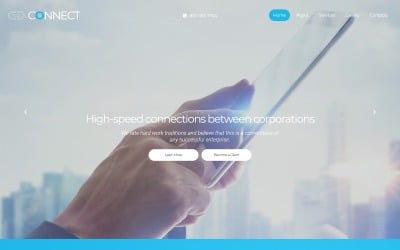
当你的电脑出现双击文件却打开属性窗口的问题时,这可能是一个令人困惑的问题。这种情况通常与鼠标设置或系统注册表项的异常相关。以下是一些可能的原因和解决方案,帮助你解决这一问题。
原因分析
鼠标设置错误:在某些情况下,鼠标的双击速度设置得过低或过高,可能导致操作系统误解你的指令,进而打开错误的窗口。
系统注册表问题:Windows系统的注册表存储了大量关于系统和应用程序的设置信息。如果这里出现了错误或损坏,就有可能导致意外行为,比如双击文件时打开属性窗口。
病毒或恶意软件影响:一些恶意软件可能会篡改系统设置,导致各种异常现象,包括文件双击异常行为。
文件关联错误:在Windows中,每种文件类型都与一个程序相关联。如果这种关联发生错误或者被更改,可能会导致意外的操作,比如双击打开属性。
硬件故障:尽管比较少见,但鼠标本身也有可能因为物理故障而导致点击行为异常。
解决方案
下面是一些详细的步骤,可以帮助你排除和修复这个问题。
1. 检查鼠标设置首先检查鼠标的设置,确保双击速度设置合理。操作步骤如下:
打开“控制面板”。 进入“硬件和声音”,然后点击“鼠标”。 在“鼠标属性”窗口中,选择“双击速度”选项,调节滑块以测试双击的敏感度。调整到一个合适的位置进行测试,确保它不太快也不太慢。 2. 检查系统注册表如果调整鼠标设置无效,下一步是检查注册表。警告:修改注册表需要极其谨慎,因为错误的操作可能导致系统不稳定。
按键盘上的Win + R键,输入regedit,并按下回车键以打开注册表编辑器。 导航到以下路径:HKEY_CLASSES_ROOTDirectoryshell。 确保默认值(Default)设置为none,这意味着双击文件夹时将展开而不是执行其他操作。 3. 扫描系统是否有恶意软件请确保你的计算机上没有病毒或恶意软件。使用系统自带的Windows Defender或其他第三方杀毒软件进行全盘扫描,以确保没有恶意软件影响系统的正常运行。
4. 检查文件关联确保文件类型和应用的关联正常。在Windows系统中,通过以下方式查看和修改文件关联:
打开“设置”,然后选择“应用”。 在“默认应用”中,选择具体的应用以更改文件类型和协议的相关联。 5. 更换或测试其他鼠标尝试使用其他鼠标,或在其他计算机上测试当前鼠标,以排除硬件故障的可能性。若其他鼠标在你的计算机上正常工作,那么可能需要更换当前鼠标。
6. 系统还原如果上述方法都未解决问题,并且最近进行过导致该问题的设置更改,那么考虑使用Windows的系统还原功能,将系统恢复到未出现问题的早期时间点。注意,这可能会影响到其他文件和程序的设置,所以在继续前要确保备份重要数据。
总结
以上方法应该能帮助你解决双击文件却打开属性窗口的问题。确保按照步骤小心操作,尤其是在涉及到注册表编辑的时候。如果问题依然存在,建议寻求专业技术支持,避免对系统造成更严重的损害。

